Microsoft Office napsauta-to-aja, miksi prosessi lataa järjestelmän ja miten käsitellä tätä ilmiötä

- 4562
- 1247
- Marcos Schaden Jr.
Huomaa tietokoneen suorituskyvyn menetys, käyttäjät kääntyvät tehtävän lähettäjän puoleen missä se on näkyvissä, mikä tarkalleen luo suuren kuormituksen resursseille. Usein Microsoft Office -paketin asentamisen jälkeen voit huomata liiallisen kulutuksen Microsoft Office -sivustolta napsauttamalla -käyttöprosessista, joka pystyy lataamaan järjestelmän, myös kun pakkaussovelluksen toiminta on valmis, mikä aiheuttaa joitain epäilyksiä. Ei, palvelu ei ole haitallista ohjelmistoa, tämä on todella komponentti, joka liittyy toimistopakettiin. Mitä tehtävää hän suorittaa ja miten käsitellä liiallista kuormaa? Harkitsemme.

Mitä Microsoft Office -prosessi napsauttaa
Komponentti, jonka nimi venäjällä kuulostaa “napsautukselta ja työstä”, vastaa toimistopaketin oikea -aikainen päivitys automaattisessa tilassa. Suoritettava prosessitiedosto on OfficeClicktorun.Exe, se sijaitsee polun C: \ Program Files \ Common Files \ Microsoft Shared \ ClickTorun, siis. Prosessin aloittamisesta vastuussa oleva palvelu on yleensä läsnä tietokoneissa, joissa ohjelmisto ladattiin verkon kautta. Kuorman suhteen sen kasvu havaitaan ladattaessa tai tarkistamalla päivitysten saatavuutta.
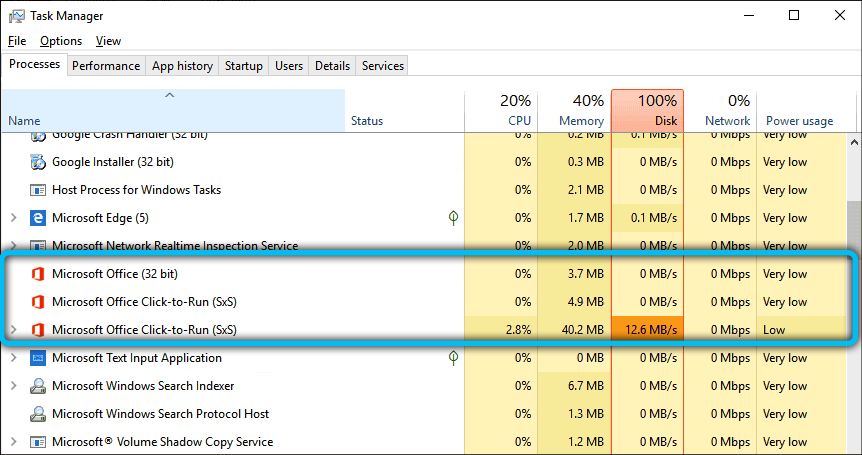
Kun otetaan huomioon, millainen komponentti, Microsoft Office Click-to-Run, huomaamme myös, että se käynnistetään taustalla ja sallii käyttäjän ladata paketin, aloittaa sovelluksen työskentelyn osana sarjaa jo ennen ohjelmiston ladata kokonaan tietokone.
Voidaanko se irrottaa
Moduulia ei suositella, koska tämä voi vaikuttaa ohjelmiston jatkotyöhön. Jos Microsoft Office napsauta-to-ylläpitää huomattavasti lataa järjestelmää, on suositeltavaa sammuttaa komponentti. Voit tehdä tämän monin tavoin.
Tilin ominaisuuksien sammutus
Jotta Microsoft -toimistoa ei enää päivitetä, ja sen vuoksi prosessi ei kuluta järjestelmäresursseja, automaattiset päivitykset voidaan poistaa käytöstä tiliasetuksissa, joita käytettiin avaimen aktivointiin, jolle ”tuotetiedot” -lohko “Päivitä paramturit”, Ja sitten kohta, sitten vastuussa toimistopäivitysten poistamisesta.
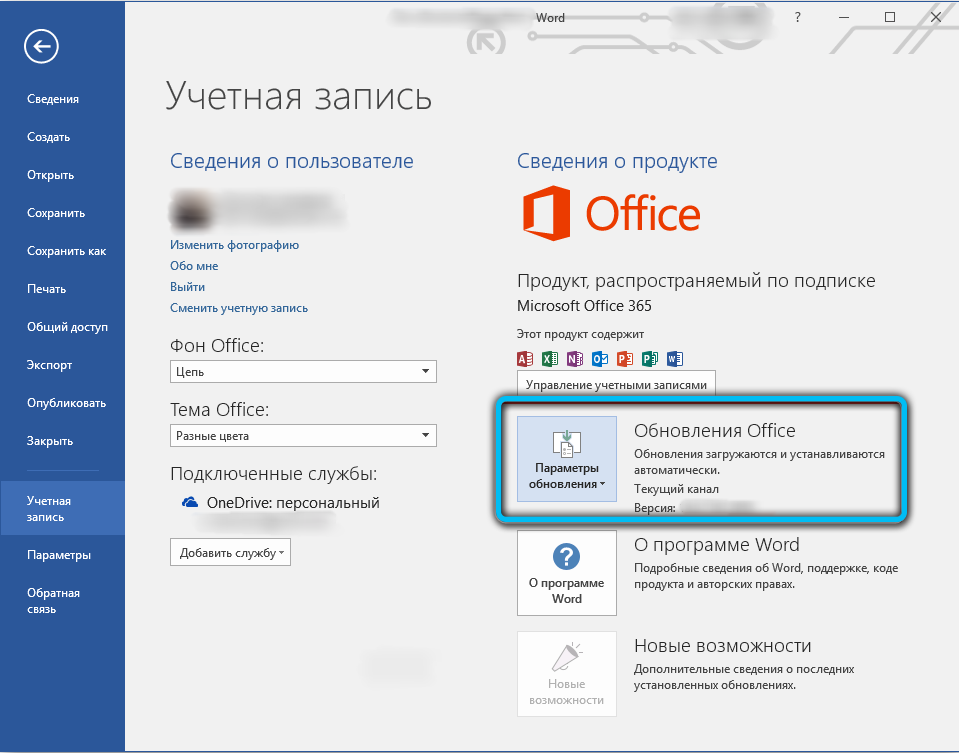
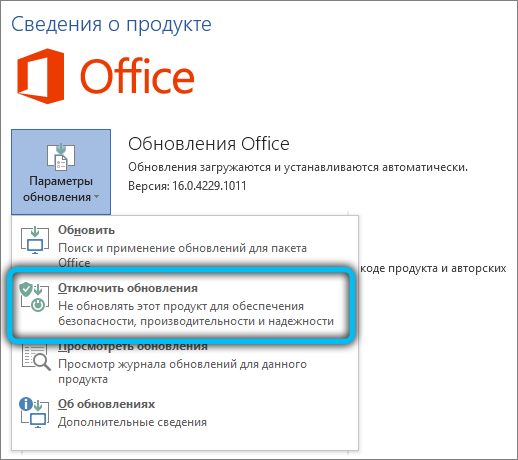
Laitteiden "huolto"
Menetelmä ehdottaa seuraavia toimia:
- Voit mennä Windows Service -palveluun eri tavoin, esimerkiksi käyttämällä “Win+R) -konsolia ja Services Command.MSC. Vaihtoehtoinen vaihtoehto - Voit ottaa prosessin käyttöön tehtävän dispetterissä paina PKM: n palvelun nimen mukaan (valikossa valitsemme vaihtoehdon "Open Services");
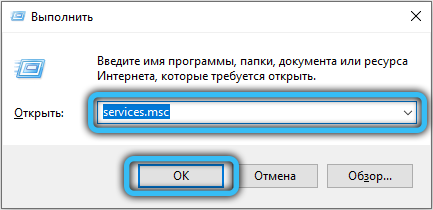
- Palvelunhallintaikkunasta sinun on löydettävä haluttu ohjelmisto, jonka jälkeen sen ominaisuuksista valita vaihtoehto “Irrotettu” ja pysäyttää työn painamalla vastaavaa painiketta ja käytämme muutoksia uudelleen, käynnistämme tietokoneen uudelleen.
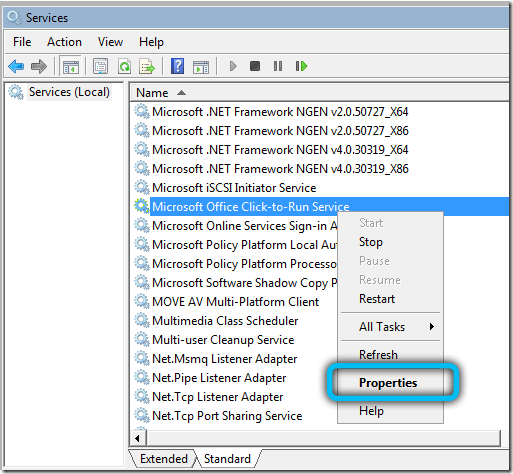
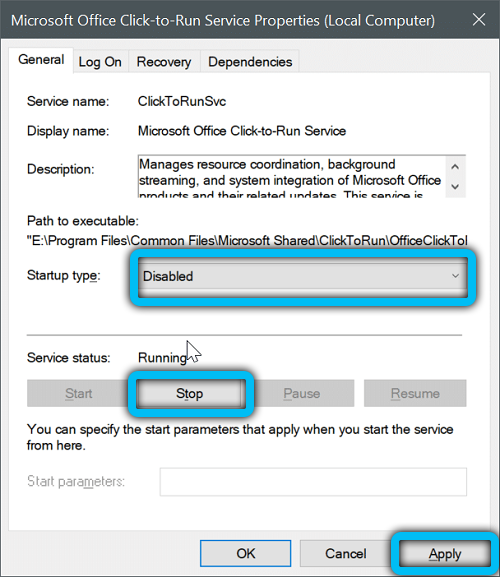
Jos pakkaussovellus on lopettanut ClicktorunSVC: n sammuttamisen seurauksena palvelun ominaisuuksissa, että asetamme käynnistystyypin ”manuaalisesti” siten, että prosessin käynnistäminen tapahtuu vain toimisto -ohjelmien alkamisen kanssa ja Ei Windowsin kanssa.
Kytkemällä pois päältä "järjestelmän kokoonpano" -ikkunassa
Tehtävän suorittaminen:
- Avaa ikkuna käyttämällä “Laajenna” konsoli- ja msconfig -komentoja;
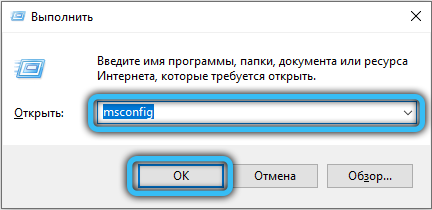
- Avattuun ikkunaan siirrymme "Service" -välilehteen;
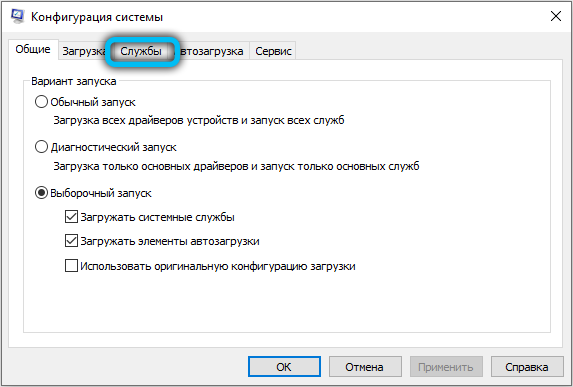
- Löydämme saatavilla olevasta Microsoft Office -luettelosta “Paina ja työ”, poista laatikko lähellä tätä pistettä ja käytä asetuksia.
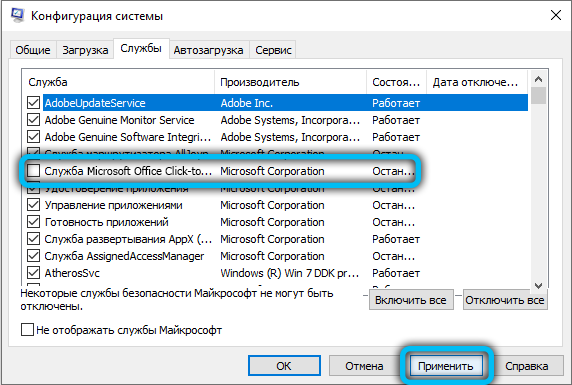
Komentorivin kautta
Toinen työvaihtoehto on päätelaitteen ja vastaavan komennon käyttö:
- Avaamme komentorivin järjestelmänvalvojan puolesta, ylitämme ”Käynnistä” -valikon tai pääsemme käyttämällä “Suorita” -ikkunaa ja CMD -komentoa;
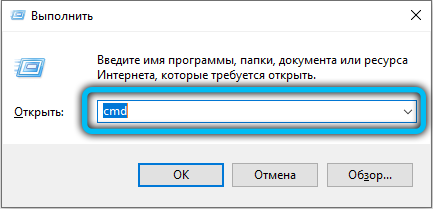
- Päätelaitteessa voit sammuttaa prosessin, voit käyttää SC -stop Clicktorunsvc -komentoa (kun olet kirjoittanut komennon, paina Enter);

- Sitten käytämme SC -config clipttorunsvc start = poistettu käytöstä (automaattisen sisällyttämisen kielto Windowsin alkamisen jälkeen);

- Käynnistä tietokone uudelleen ja tarkista, onko menetelmä toiminut.
Vaikka resurssit itse asiassa kulutetaan kohtalaisesti, kuorma kasvaa merkittävästi päivitysten etsimisen ja asentamisessa. Jos asennat Microsoft -toimisto.
- « Kuponkien käytön ominaisuudet Aliexpressissä
- Tapoja palauttaa sisäänkirjautuminen ja salasana Aliexpress -sivustossa »

